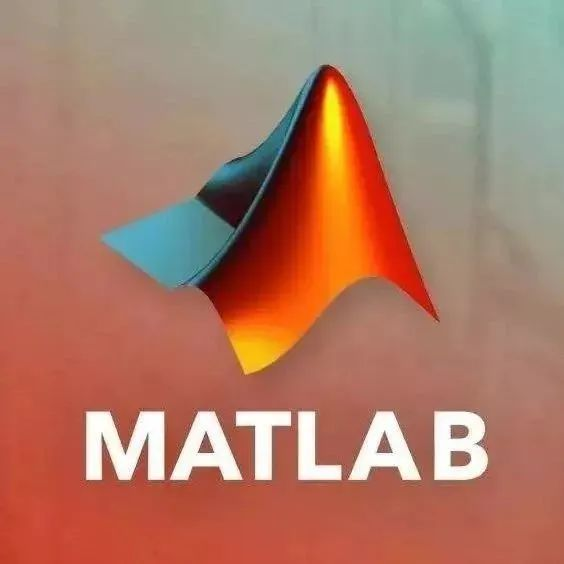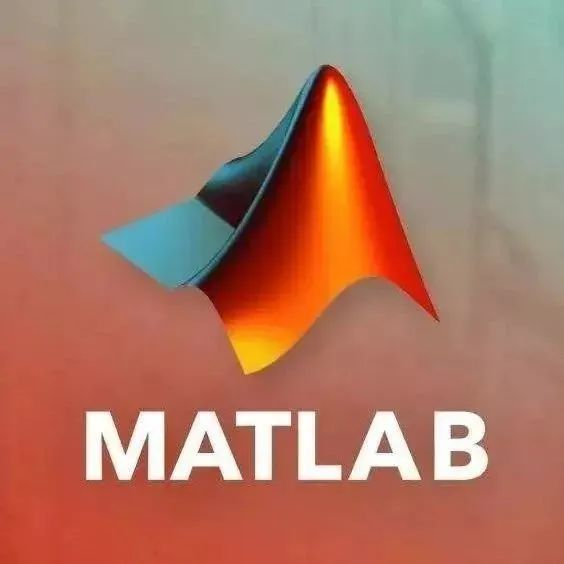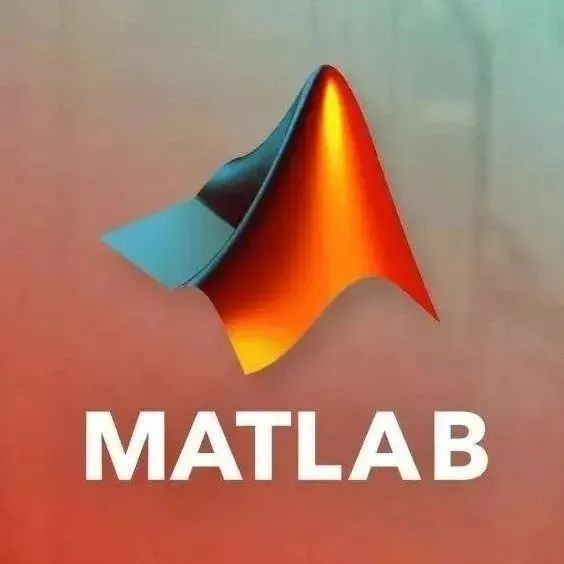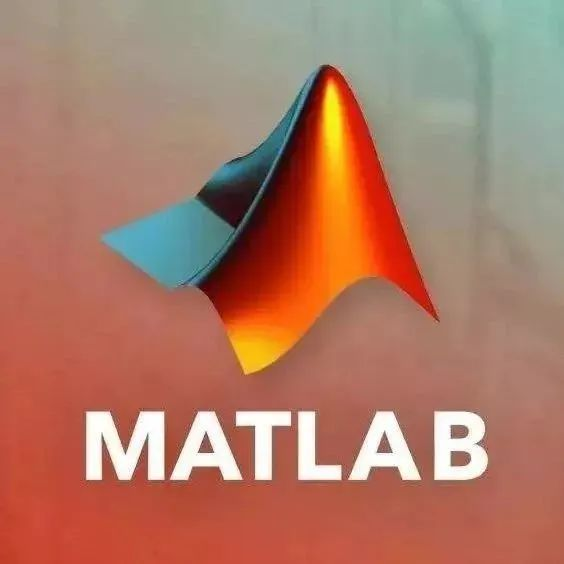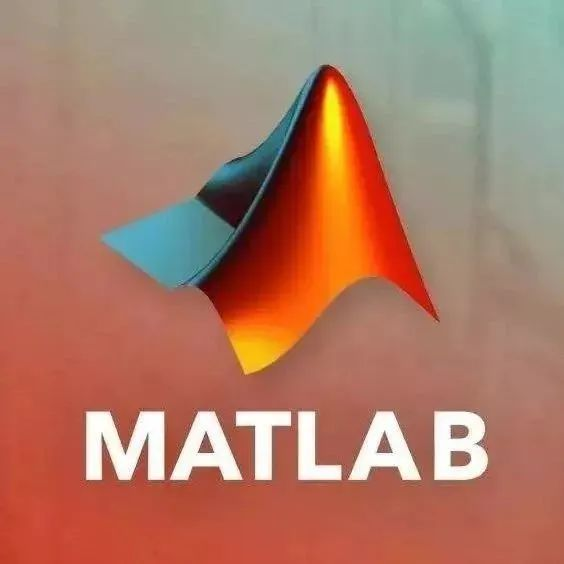Maple 2019是maplesoft公司发布的一款强大的系统建模与仿真软件,此软件建立在maple2019软件基础上,是maple软件的重要附加产品,能够提供图形化的设计环境,只需要通过简单直观的鼠标操作,就可以完成各种复杂系统的建模,有效处理工程系统模型开发中涉及的各种复杂数学问题。新版本maplesim 2019.1提高了性能,在创建,模拟和分析模型方面速度更快;同时新的内置和附加组件以及对外部库的扩展支持意味着您可以更快地创建更多模型;还进一步增强了将maplesim与其他工具链集成的广泛连接选项。另外增加了新产品B&R MapleSim连接器,可以提供自动化项目试验,并从B&R自动化工作室中可视化控制策略一个强大的,基于模型的能力,并导出仿真数据为电机,伺服和变速箱SERVOsoft内施胶。
新功能
一、提高性能总而言之,MapleSim在创建,模拟和分析模型方面现在更快。1、仿真是更快由于更有效地处理 制备模型时,导致更紧凑,更快的仿真代码,而无需保真度的任何损失约束。这些结果意味着MapleSim业界领先的速度变得更好,节省了时间并实现了更多实时应用。2、导出的模型运行速度更快,因为模型导出过程中生成的代码采用相同效率的优势,无论您使用内置的代码生成器或专门附加了FMI,Simulink的连接器?,和其他人。3、无论您使用多少组件和参数,大型模型在模型创建和操作期间都会更具响应性。使用大量参数时,改进尤其明显。二、增加建模范围新的内置和附加组件以及对外部库的扩展支持意味着您可以更快地创建更多模型。新组件许多内置的MapleSim组件库都有新的组件。1、Hydraulics库包含超过25个用于限制和阀门的新组件,包括方向阀控制。整个配方也已更新,为实时模拟提供更大的数值稳定性。2、电气库提供新的多相传感器,多个信号块和电力变换装置,以及SPICE3库从Modelica的?为更易于集成基于SPICE的模型到MapleSim中。3、除了MapleSim内置的革命性多体建模技术之外,maplesim 2019.1现在还支持Modelica多体库,因此可以轻松地将Modelica库中构建的多体模型引入MapleSim。4、MapleSim支持Modelica同步库,因此可以轻松地将这些组件引入MapleSim,以便通过实时模拟获得更大的灵活性。5、MapleSim现在基于Modelica标准库3.2.3,利用了整个产品的最新版本。6、该MapleSim的传热库附加了定义新的几何形状,边界和可视化超过15个新组件。三、新产品!来自Modelon的MapleSim Engine Dynamics LibraryModelon的MapleSim发动机动力学库提供了专用工具,用于建模,模拟和分析内燃机的性能。该附加组件库对于表示瞬态发动机响应特别有用,可用于分析发动机性能,执行排放研究,控制开发,车辆电子控制单元的硬件在环验证等。1、所有这些都采用单一建模工具捕获流体力学,热动力学,气体交换动力学和内燃机的力学。2、简化您的控制设计项目,包括瞬态发动机响应和车辆电子控制单元(ECU)的硬件在环验证。3、分析排气流路,中间冷却器,涡轮增压器和废气再循环(EGL)回路。4、使用各种组件轻松构建模型,包括气缸,涡轮增压器,热交换器,传感器,流量调节器等。四、更连通性maplesim 2019.1进一步增强了将MapleSim与其他工具链集成的广泛连接选项。1、运行从其他系统导入的模型时,您有更多模拟选项,因为现在可以使用MapleSim的可变步长求解器以及固定步长求解器运行导入的FMU。2、在MapleSim中FMI接口插件已经扩展以支持出口FMI 2.0变步协同仿真,让您轻松 您的MapleSim模型输出到使用要么变步或固定步距求解另一个工具,是最适合你的应用程序。3、改进的蒙特卡洛分析,优化和参数扫描的交互式分析应用程序现在允许您将结果(包括可视化)导出到CSV文件,以便在Excel?和其他工具中使用。五、新产品!B&R MapleSim连接器新B&R MapleSim的连接器插件提供了 自动化 项目试验,并从B&R自动化工作室中可视化控制策略一个强大的,基于模型的能力,并导出仿真数据为电机,伺服和变速箱SERVOsoft内施胶?。从机器的CAD信息开始,您可以轻松创建模拟设计动态的MapleSim模型,您可以在B&R Automation Studio中运行这些模拟。1、使用您的CAD文件在MapleSim中创建精确,动态的机器模型,以模拟设计的精确扭矩和负载响应。2、将MapleSim模型结果导出到SERVOsoft,以快速满足您对可用电机和伺服驱动器的加载要求。3、将MapleSim模型和CAD可视化直接导入贝加莱Automation Studio,根据模型测试控制代码,并查看机器操作的三维可视化。

安装步骤
1、双击“Maple2019.0WindowsX64Installer.exe”主程序运行、在安装向导中,点击“Next”、选中“I accept the agreement”,点击“Next”2、选择程序安装位置,默认在:C:\Program Files\Maple 2019,可以选中右侧文件夹图标进行位置更改,之后继续“Next”下一步。3、选择“Yes”,在桌面上创建快捷方式,“Next”。4、如图所示,两个选项(1、单用户许可证:独立安装;2、网络许可证:使用网络许可证服务器进行安装)这里我们选择“Single User License”,点击“Next”。5、取消勾选自动升级、升级检查,继续点击“Next”。、检测安装信息,完成后点击“Next”。6、正在安装,过程大概需要八分钟左右,等待即可(PS:如果你是联网安装,有可能会需要360提示阻止程序操作,这里时候需要选择“允许程序操作”)。7、安装完成,我们先取消勾选选立即激活选项,点击“Finish”结束安装向导。8、安装Maple 2019.1 Update升级包,点击“Next”、选中“I accept the agreement”,点击“Next”。9、选择安装位置,这里的位置要与Maple 2019主程序的安装目录一致,如果软件检测不正确,需要手动更改路径,继续“Next”。10、“Next”、正在安装,这里很快的、点击“Finish”,关闭安装向导。11、打开Maple 2019软件的安装根目录,默认位置:C:\Program Files\Maple 2019\,如果你安装过程中更改了安装根目录,可以通过右击桌面快捷方式——打开文件位置来找到。12、复制Crack文件夹下的“maple.dll”到”C:\ProgramFiles\Maple2019\bin.X86_64_WINDOWS”文件夹下,并覆盖。13、选择“复制和替换”、继续复制”license.dat” 到 “C:\Program Files\Maple 2019\license”文件夹下。14、如此Maple 2019 + Update 安装步骤就到此结束了,可以打开软件使用了、选择“允许访问”、Maple 2019.1软件界面。15、在“帮助——关于Maple 2019” 这里我们可以看到Maple 2019.1已经获得永久授权了。